Annonse
 I dag er de fleste applikasjoner for Windows Mobile 6 og 6.5 CAB-filer som ikke trenger Java for å kjøre. Men det er mange eldre applikasjoner og noen laget for andre plattformer som bruker. JAD-filer eller noe lignende. For å kjøre disse, må enheten din ha Java for Windows Mobile installert.
I dag er de fleste applikasjoner for Windows Mobile 6 og 6.5 CAB-filer som ikke trenger Java for å kjøre. Men det er mange eldre applikasjoner og noen laget for andre plattformer som bruker. JAD-filer eller noe lignende. For å kjøre disse, må enheten din ha Java for Windows Mobile installert.
Det er ikke mye informasjon om hvordan du gjør dette. Men jeg har funnet JavaFX som kan installeres på din Windows Mobile-enhet. Den leveres også sammen med Sun Java Wireless Client og flere testapplikasjoner.
For å starte installasjonen av Java for Windows Mobile, besøk URLen ovenfor og last ned det siste alternativet med tittelen:
JavaFX Mobile 1.2 For Windows Mobile

Merk av for ved siden av JavaFX Mobile 1.2 for Windows Mobile og merk deretter av i boksen som står jeg er enig under den. Klikk deretter på nedlastingsknappen. Det vil laste ned 5,2 MB zip-filen.
Inne i zip-filen finner du en katalog som heter DIST og under den BIN. I BIN-katalogen vil det være en CAB-fil som du kan installere på enheten din. Hvis du laster ned zip-posten direkte til telefonen din, hopper du til neste trinn. Hvis du pakker ut på PCen din, drar du SUN_JAVAFX.CAB ut av arkivet og kopierer den til enheten.
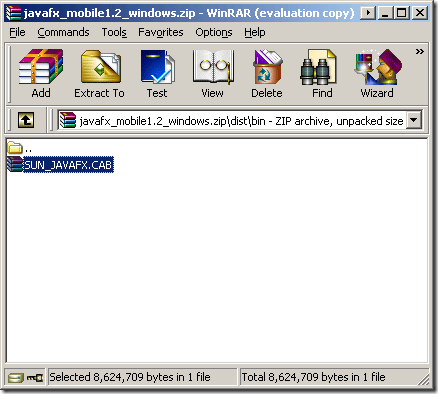
Hvis du kopierte zip-posten direkte til enheten din, finner du zip-filen og åpner den med Zip Mobile ved å klikke på den.

Velg deretter CAB-filen og dobbeltklikk på den for å utføre installasjonsprogrammet.

Jeg anbefaler på det sterkeste at du bruker enhetens minne for å installere Java med mindre du har et raskt minnekort. Den bruker omtrent 8 MB plass.

Neste vil du se en fremdriftslinje når JavaFX installerer. Det tok omtrent 3 minutter på min HTC Tilt 2 som kjørte Windows Mobile 6.5

JavaFX vil gi deg beskjed når den er fullstendig installert. Du vil se meldingen nedenfor når du er klar til å starte JavaFX.

Nå må du finne programfilen. Jeg fant min i startmenyen. Hvis din ikke er der (avhengig av din versjon av Windows Mobile), må du navigere til Program Files-katalogen og finne JavaFX. Klikk på JavaFX for å starte den.
Du vil se en filmeny i JavaFX. Det er noen få bundede Java-applikasjoner som kalkulator, DisplayShelfMode, Fish Simulator og Twitter Mobile. Disse applikasjonene er her for å vise deg kraften i Mobile Java, samt at du kan teste din Windows Mobile evne til å kjøre Java-applikasjoner.
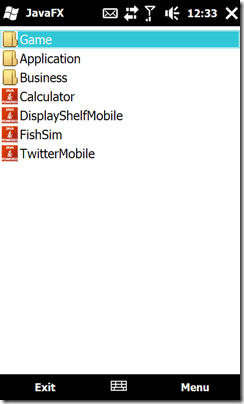
Gå foran og forsøk å kjøre en av dem ved å klikke på den. Du vil se en JavaFX splash-skjerm som du ser nedenfor. Når det forsvinner, vil du se søknaden din.

Jeg valgte Fishing Simulator. Den lar deg klikke på vannet eller fisken og lage krusninger i vannet. Dette er ikke som noe fiske jeg kjenner. Å lage krusninger ville skremme fisken av - ikke sant? Men uansett får du ideen om at Java fungerer på din Windows Mobile-enhet.

Du kan laste andre Java-applikasjoner fra programmenes hovedmeny som du kan se nedenfor:
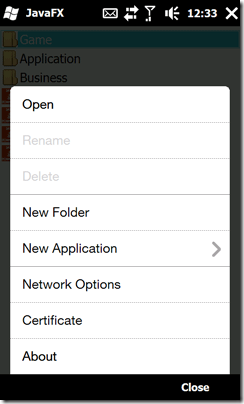
Du kan også opprette mapper, administrere nettverksalternativer og sertifikater. Gled deg over andre Windows Mobile-brukere!
For flere tips og triks for Windows Mobile, sjekk min Windows Mobile manual som jeg skrev.
Karl L. Gechlik her fra AskTheAdmin.com gjør en ukentlig gjesteblogging for våre nye venner på MakeUseOf.com. Jeg driver mitt eget konsulentselskap, administrerer AskTheAdmin.com og jobber hele 9 til 5 på Wall Street som systemadministrator.


